Win7如何添加快速启动栏来整理桌面图标 Win7添加快速启动栏来整理桌面图标的步骤
时间:2017-07-04 来源:互联网 浏览量:
今天给大家带来Win7如何添加快速启动栏来整理桌面图标,Win7添加快速启动栏来整理桌面图标的步骤,让您轻松解决问题。
大家在使用电脑的同时难免要安装各种各样的软件,在安装的同时都会在桌面形成桌面图标,软件安装的多了,桌面就变得凌乱了。接下来告诉大家一个好方法,可以让大家告别凌乱。那就用win7自带快速启动栏来整理桌面吧。具体方法如下:
1首先,大家在凌乱的桌面上新建一个文件夹。

 2
2然后将桌面上所有其他应用图标拖进该文件夹并且重新命名(根据个人喜好命名,也可以不更改文件夹名称)。

 3
3然后将该文件夹移动到任意一个地方(桌面除外,这里我将该文件夹放到了c盘用户目录下)。

 4
4在桌面的任务栏右击鼠标,然后在弹框中找依次到“工具栏”——“新建工具栏”。
 5
5这时候系统自动跳出文件夹选择页面,然后大家在左侧的资源管理器里面找到刚才放置文件夹的位置。找到之后,点击该文件夹,然后点击该页面右下方的“选择文件夹”。

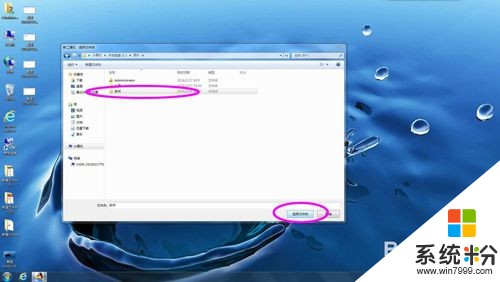 6
6这样大家就可以在桌面的右下角的位置看到我们添加的快速启动栏了。
 7
7当然,大家也可以给各个应用分类。打开刚才的文件夹,在该文件夹里面,新建三个子文件夹,分别按软件功能命名,之后将不同功能的应用图标放进不同文件夹,这样在桌面右下角也可以看到我们的分类。

 8
8快速启动栏就添加成功,这样桌面就简洁了很多,也方便我们在快速启动栏中找到相应软件,而且还不影响软件的正常使用。
以上就是Win7如何添加快速启动栏来整理桌面图标,Win7添加快速启动栏来整理桌面图标的步骤教程,希望本文中能帮您解决问题。
我要分享:
上一篇:win7系统电脑运行速度提高的方法 win7系统电脑运行速度如何提高
下一篇:解决win7系统录音设备找不到麦克风提示“未安装音频设备”的方法 怎么解决win7系统录音设备找不到麦克风提示“未安装音频设备”的
相关教程
- ·win7如何添加桌面快捷启动图标到任务栏 win7添加桌面快捷启动图标到任务栏的方法
- ·win7操作系统中怎么添加快速启动栏? win7操作系统中添加快速启动栏的步骤
- ·怎么添加Win7任务栏显示桌面图标 如何添加Win7任务栏显示桌面图标
- ·Win7添加快速启动栏的方法 Win7怎么添加快速启动栏
- ·win7快速启动栏消失了怎么办;win7如何添加快速启动栏
- ·Win7旗舰版怎么快速添加桌面IE浏览器图标 Win7旗舰版如何快速添加桌面IE浏览器图标
- ·win7系统电脑开机黑屏 Windows7开机黑屏怎么办
- ·win7系统无线网卡搜索不到无线网络 Win7电脑无线信号消失怎么办
- ·win7原版密钥 win7正版永久激活密钥激活步骤
- ·win7屏幕密码 Win7设置开机锁屏密码的方法
Win7系统教程推荐
- 1 win7原版密钥 win7正版永久激活密钥激活步骤
- 2 win7屏幕密码 Win7设置开机锁屏密码的方法
- 3 win7 文件共享设置 Win7如何局域网共享文件
- 4鼠标左键变右键右键无法使用window7怎么办 鼠标左键变右键解决方法
- 5win7电脑前置耳机没声音怎么设置 win7前面板耳机没声音处理方法
- 6win7如何建立共享文件 Win7如何共享文件到其他设备
- 7win7屏幕录制快捷键 Win7自带的屏幕录制功能怎么使用
- 8w7系统搜索不到蓝牙设备 电脑蓝牙搜索不到其他设备
- 9电脑桌面上没有我的电脑图标怎么办 win7桌面图标不见了怎么恢复
- 10win7怎么调出wifi连接 Win7连接WiFi失败怎么办
Win7系统热门教程
- 1 Win7笔记本系统待机恢复后没有声音的解决方法有哪些 Win7笔记本系统待机恢复后没有声音该如何解决
- 2 win7显示隐藏的文件和文件夹 Win7系统如何显示隐藏的文件夹
- 3 win7系统漏洞如何修复|win7系统漏洞修复方法
- 4win7系统的背景桌面该如何换? win7系统的背景桌面切换的方法有哪些?
- 5win7纯净版64位系统怎样取得最高权限
- 6win7在使用过程中老是出现假死现象怎么办
- 7解决Win7系统没有兼容方式运行的方法
- 8怎么为Win7系统释放更多硬盘空间 为Win7系统释放更多硬盘空间的方法
- 9Win7系统耳机声音太小如何解决 Win7系统耳机声音太小怎么解决
- 10Win7升级方法:用列表进行程序兼容测试
最新Win7教程
- 1 win7系统电脑开机黑屏 Windows7开机黑屏怎么办
- 2 win7系统无线网卡搜索不到无线网络 Win7电脑无线信号消失怎么办
- 3 win7原版密钥 win7正版永久激活密钥激活步骤
- 4win7屏幕密码 Win7设置开机锁屏密码的方法
- 5win7怎么硬盘分区 win7系统下如何对硬盘进行分区划分
- 6win7 文件共享设置 Win7如何局域网共享文件
- 7鼠标左键变右键右键无法使用window7怎么办 鼠标左键变右键解决方法
- 8windows7加密绿色 Windows7如何取消加密文件的绿色图标显示
- 9windows7操作特点 Windows 7的特点有哪些
- 10win7桌面东西都没有了 桌面文件丢失了怎么办
